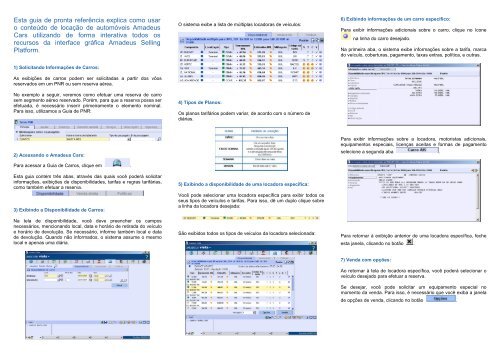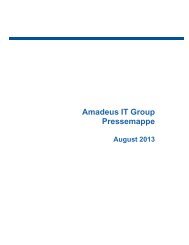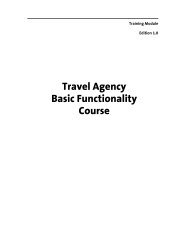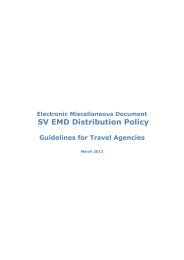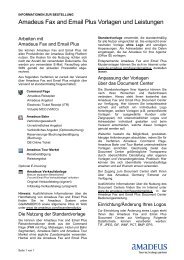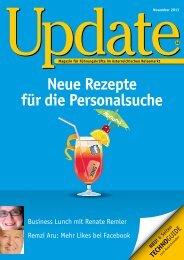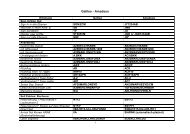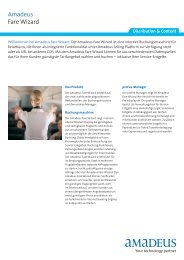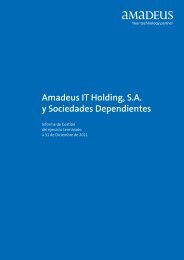Esta guia de pronta referência explica como usar o ... - Amadeus
Esta guia de pronta referência explica como usar o ... - Amadeus
Esta guia de pronta referência explica como usar o ... - Amadeus
Create successful ePaper yourself
Turn your PDF publications into a flip-book with our unique Google optimized e-Paper software.
<strong>Esta</strong> <strong>guia</strong> <strong>de</strong> <strong>pronta</strong> <strong>referência</strong> <strong>explica</strong> <strong>como</strong> <strong>usar</strong><br />
o conteúdo <strong>de</strong> locação <strong>de</strong> automóveis Ama<strong>de</strong>us<br />
Cars utilizando <strong>de</strong> forma interativa todos os<br />
recursos da interface gráfica Ama<strong>de</strong>us Selling<br />
Platform.<br />
1) Solicitando Informações <strong>de</strong> Carros:<br />
As exibições <strong>de</strong> carros po<strong>de</strong>m ser solicitadas a partir dos vôos<br />
reservados em um PNR ou sem reserva aérea.<br />
No exemplo a seguir, veremos <strong>como</strong> efetuar uma reserva <strong>de</strong> carro<br />
sem segmento aéreo reservado. Porém, para que a reserva possa ser<br />
efetuada, é necessário inserir primeiramente o elemento nominal.<br />
Para isso, utilizamos a Guia <strong>de</strong> PNR:<br />
2) Acessando o Ama<strong>de</strong>us Cars:<br />
Para acessar a Guia <strong>de</strong> Carros, clique em .<br />
<strong>Esta</strong> <strong>guia</strong> contém três abas, através das quais você po<strong>de</strong>rá solicitar<br />
informações, exibições <strong>de</strong> disponibilida<strong>de</strong>s, tarifas e regras tarifárias,<br />
<strong>como</strong> também efetuar a reserva.<br />
3) Exibindo a Disponibilida<strong>de</strong> <strong>de</strong> Carros:<br />
Na tela <strong>de</strong> disponibilida<strong>de</strong>, você <strong>de</strong>ve preencher os campos<br />
necessários, mencionando local, data e horário <strong>de</strong> retirada do veículo<br />
e horário <strong>de</strong> <strong>de</strong>volução. Se necessário, informe também local e data<br />
<strong>de</strong> <strong>de</strong>volução. Quando não informados, o sistema assume o mesmo<br />
local e apenas uma diária.<br />
O sistema exibe a lista <strong>de</strong> múltiplas locadoras <strong>de</strong> veículos:<br />
4) Tipos <strong>de</strong> Planos:<br />
Os planos tarifários po<strong>de</strong>m variar, <strong>de</strong> acordo com o número <strong>de</strong><br />
diárias.<br />
5) Exibindo a disponibilida<strong>de</strong> <strong>de</strong> uma locadora específica:<br />
Você po<strong>de</strong> selecionar uma locadora específica para exibir todos os<br />
seus tipos <strong>de</strong> veículos e tarifas. Para isso, dê um duplo clique sobre<br />
a linha da locadora <strong>de</strong>sejada:<br />
São exibidos todos os tipos <strong>de</strong> veículos da locadora selecionada:<br />
6) Exibindo informações <strong>de</strong> um carro específico:<br />
Para exibir informações adicionais sobre o carro, clique no ícone<br />
na linha do carro <strong>de</strong>sejado.<br />
Na primeira aba, o sistema exibe informações sobre a tarifa, marca<br />
do veículo, coberturas, pagamento, taxas extras, política, e outras.<br />
Para exibir informações sobre a locadora, motoristas adicionais,<br />
equipamentos especiais, licenças aceitas e formas <strong>de</strong> pagamento<br />
selecione a segunda aba .<br />
Para retornar à exibição anterior <strong>de</strong> uma locadora específica, feche<br />
esta janela, clicando no botão .<br />
7) Venda com opções:<br />
Ao retornar à tela <strong>de</strong> locadora específica, você po<strong>de</strong>rá selecionar o<br />
veículo <strong>de</strong>sejado para efetuar a reserva.<br />
Se <strong>de</strong>sejar, você po<strong>de</strong> solicitar um equipamento especial no<br />
momento da venda. Para isso, é necessário que você exiba a janela<br />
<strong>de</strong> opções <strong>de</strong> venda, clicando no botão .
<strong>Esta</strong> é a janela <strong>de</strong> opções <strong>de</strong> venda, on<strong>de</strong> você po<strong>de</strong>rá selecionar<br />
opções que serão adicionadas no momento da solicitação da<br />
reserva.<br />
Primeiro, clique em para exibir as opções <strong>de</strong> venda existentes:<br />
Em seguida, selecione a opção Equipamento Especial<br />
E então clique em para exibir a janela on<strong>de</strong> você po<strong>de</strong>rá<br />
selecionar o(s) equipamento(s) especial(ais) <strong>de</strong>sejado(s):<br />
8) Reservando o carro:<br />
Após verificar <strong>como</strong> efetuar a venda com opções, você po<strong>de</strong>rá<br />
solicitar a reserva, clicando no botão .<br />
Veja a resposta do sistema:<br />
9) Finalizando a transação:<br />
Veja no PNR abaixo o segmento <strong>de</strong> carro reservado:<br />
Para complementar a reserva, insira os <strong>de</strong>mais elementos<br />
mandatórios do PNR, e finalize a transação para obter o código<br />
localizador da reserva.<br />
Carro<br />
Reserva <strong>de</strong> Carro com<br />
Ama<strong>de</strong>us Selling Platform<br />
Junho 2007